خوش آموز درخت تو گر بار دانش بگیرد، به زیر آوری چرخ نیلوفری را
نحوه تغییر تصویر پس زمینه دسکتاپ در اوبونتو

یکی از اقداماتی که کاربران پس از نصب یک سیستم عامل بدان می پردازند این است که اقدام به سفارشی سازی آن پلتفرم بر حسب سلیقه خود می کنند. مثلا تصویر پس زمینه را تغییر می دهند. در این مطلب به شما دوستان و همراهان عزیز نحوه تغییر تصویر بک گراند دسکتاپ لینوکس اوبونتو را نشان خواهیم داد. شاید تصویر پس زمینه فعلی مطلوب شما نباشد و خواهان قرار دادن تصویر دیگری باشید.

اولین روش بسیار ساده است. کافیست در یک فضای خالی در دسکتاپ کلیک راست کرده و از منوی ظاهر شده، گزینه Change background را انتخاب کنید.

سپس یک پنجره تنظیماتی باز می شود در اینجا می توانید به همه نوع تنظیمات برگزیده بک گراند دسترسی داشته و آن تنظیم کنید. همانطور که در تصویر زیر مشاهده می کنید، مجموعه ای از گزینه های بک گراند دسکتاپ وجود دارد که اوبونتو به طور پیش فرض برای کاربران خود در نظر گرفته است. اگر هر کدام از آنها مورد توجه شماست و فکر می کنید برای عکس پس زمینه مناسب است، ان را انتخاب کنید.
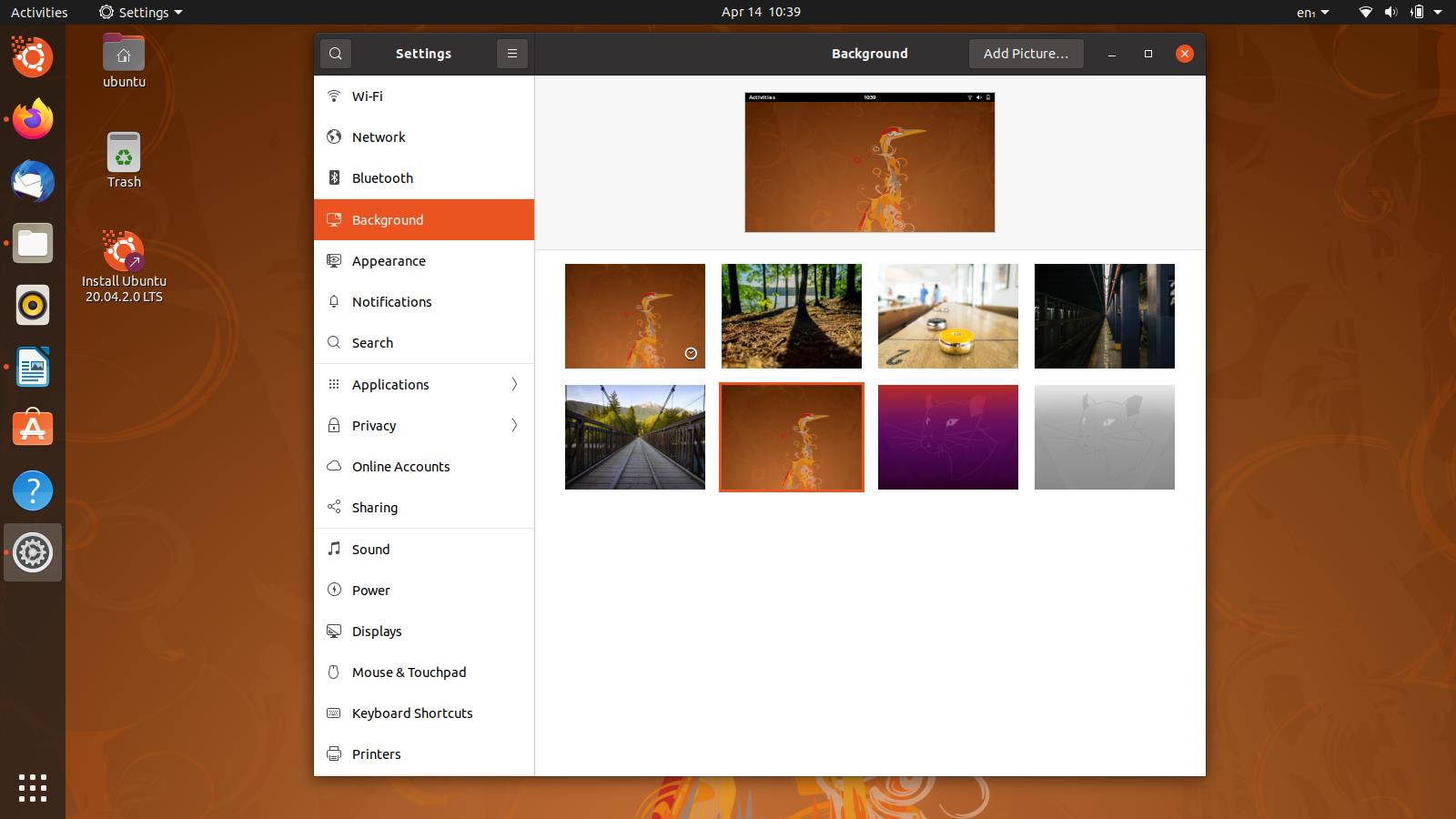
با انتخاب هر کدام از تصاویر، بلافاصله تصویر پس زمینه دسکتاپ اوبونتو باید تغییر کند.
اما شاید تصاویر پیشفرض موجود در اوبونتو تصاویر دلخواه شما نباشند و بخواهید از تصاویر دیگری برای پس زمینه استفاده کنید. اگر چنین است، در ادامه به شما خواهیم گفت که چگونه تصاویر دلخواه تان را به عنوان تصویر پس زمینه انتخاب کنید. مراحل بسیار ساده ای را در پیش دارید.
در پنجره تصویر فوق از قسمت بالا دکمه Add Image یا Add Picture را کلیک کنید. بدین ترتیب هر تصویری را که برای تظنیم کردن در بک گراند مد نظر دارید را انتخاب و اضافه کنید.
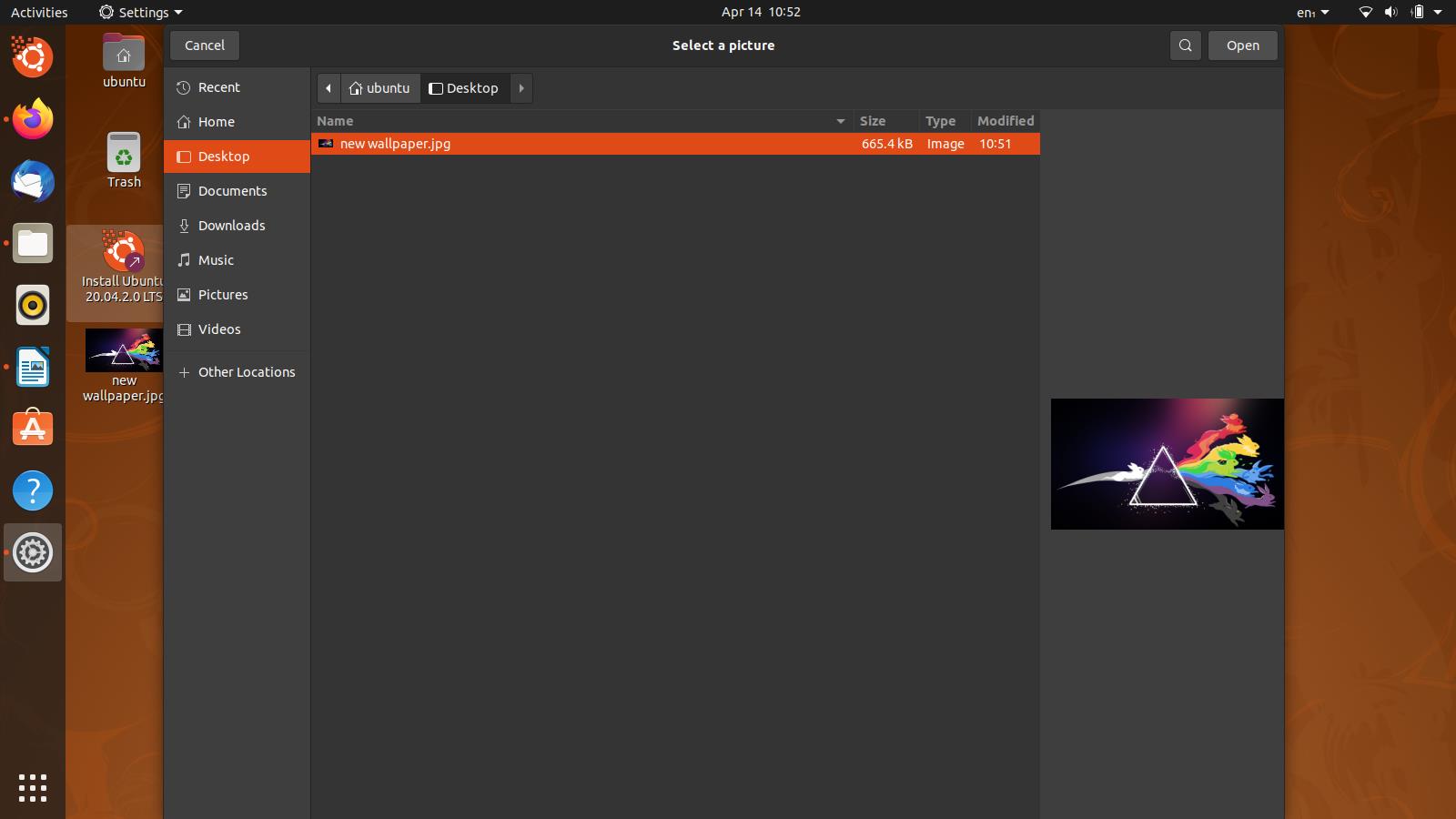
اوبونتو دارای یک برنامه مدیریت تصویر فوق العاده به نام Shotwell است. می توانید از آن برای نمایش اسلاید تصاویر دلخواه خود به عنوان تصویر زمینه استفاده کنید. مجموعه ای از تنظیمات مناسب مانند اینکه چقدر می خواهید هر تصویر قبل از تغییر به تصویر بعدی به عنوان تصویر زمینه باقی بماند و غیره، وجود دارد. براش روع، کلید Win key یا همان Super Key را از کیبورد بفشارید. در منوی activities، عبارت Shotwell را سرچ کرده و اجرا کنید.
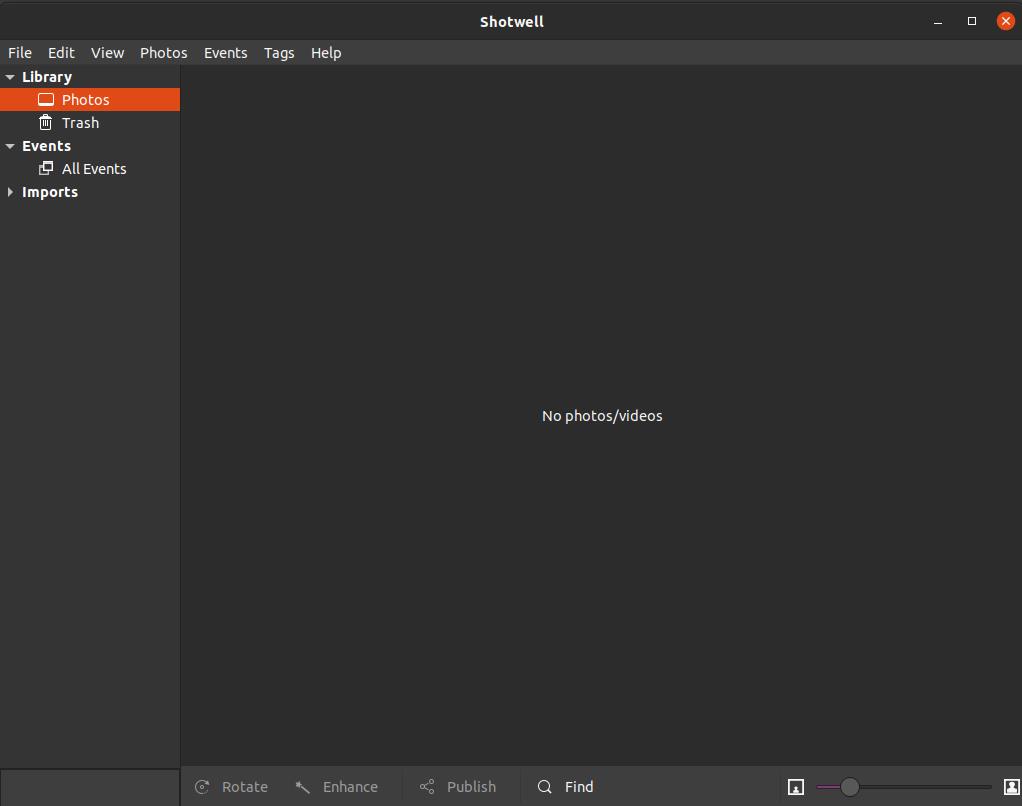
از منوی موجود، File را کلیک کرده و در ادامه Import From Folder را کلیک کنید. این به شما امکان می دهد فولدری پر از تصاویر دلخواه خود را انتخاب کرده و آنها را به عنوان پس زمینه دسکتاپ خود تنظیم کنید. همچنین به طور خودکار آنها را با گذشت زمان، مانند نمایش اسلاید ، تغییر می دهد.
با کلیک Import From Folder به سراغ فولدرتان رفته و آن را انتخاب و سپس دکمه OK را کلیک کنید.
سپس تمامی تصاویر Import شده در Shotwell را انتخاب کرده و دوباره به منوی File رفته و گزینه Set as Desktop Slideshow را کلیک کنید.
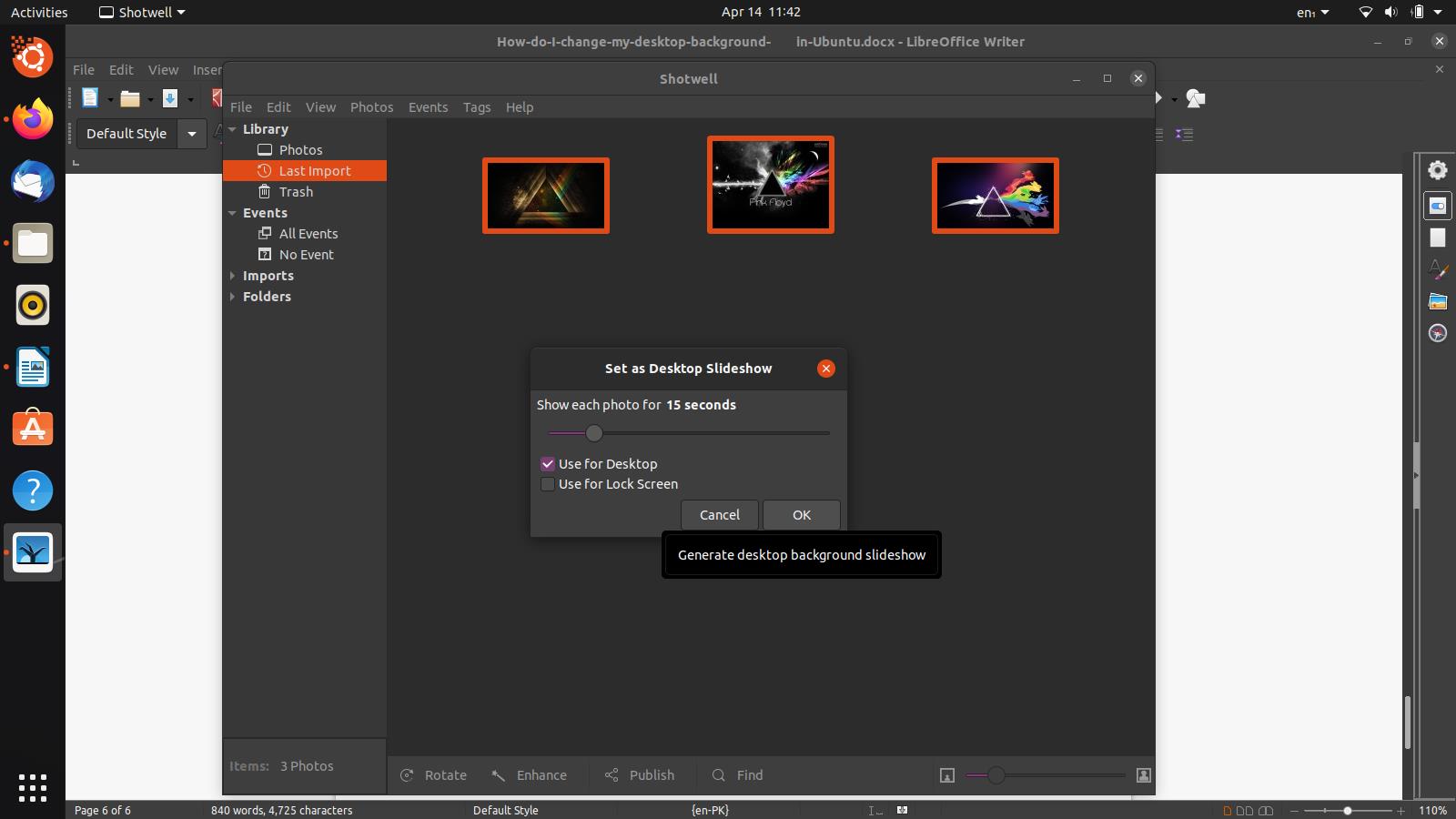
با کلیک این گزینه از شما سوال می شود که چه مدت زمان می خواهید هر تصویر به عنوان بک گراند بماند. بصورت پیشفرض زمان یک ساعت پیشنهاد شده ولی می توانید از میله لغزنده افقی، آن را تغییر دهید. در آخر هم فرم را ok کنید.
بر حسب زمانی که در Shotwell تنظیم کرده اید تصاویر در بازه های زمانی مشخص شده تغییر کرده و تصویر پس زمینه دسکتاپ اوبونتو می شود.

اولین روش بسیار ساده است. کافیست در یک فضای خالی در دسکتاپ کلیک راست کرده و از منوی ظاهر شده، گزینه Change background را انتخاب کنید.

سپس یک پنجره تنظیماتی باز می شود در اینجا می توانید به همه نوع تنظیمات برگزیده بک گراند دسترسی داشته و آن تنظیم کنید. همانطور که در تصویر زیر مشاهده می کنید، مجموعه ای از گزینه های بک گراند دسکتاپ وجود دارد که اوبونتو به طور پیش فرض برای کاربران خود در نظر گرفته است. اگر هر کدام از آنها مورد توجه شماست و فکر می کنید برای عکس پس زمینه مناسب است، ان را انتخاب کنید.
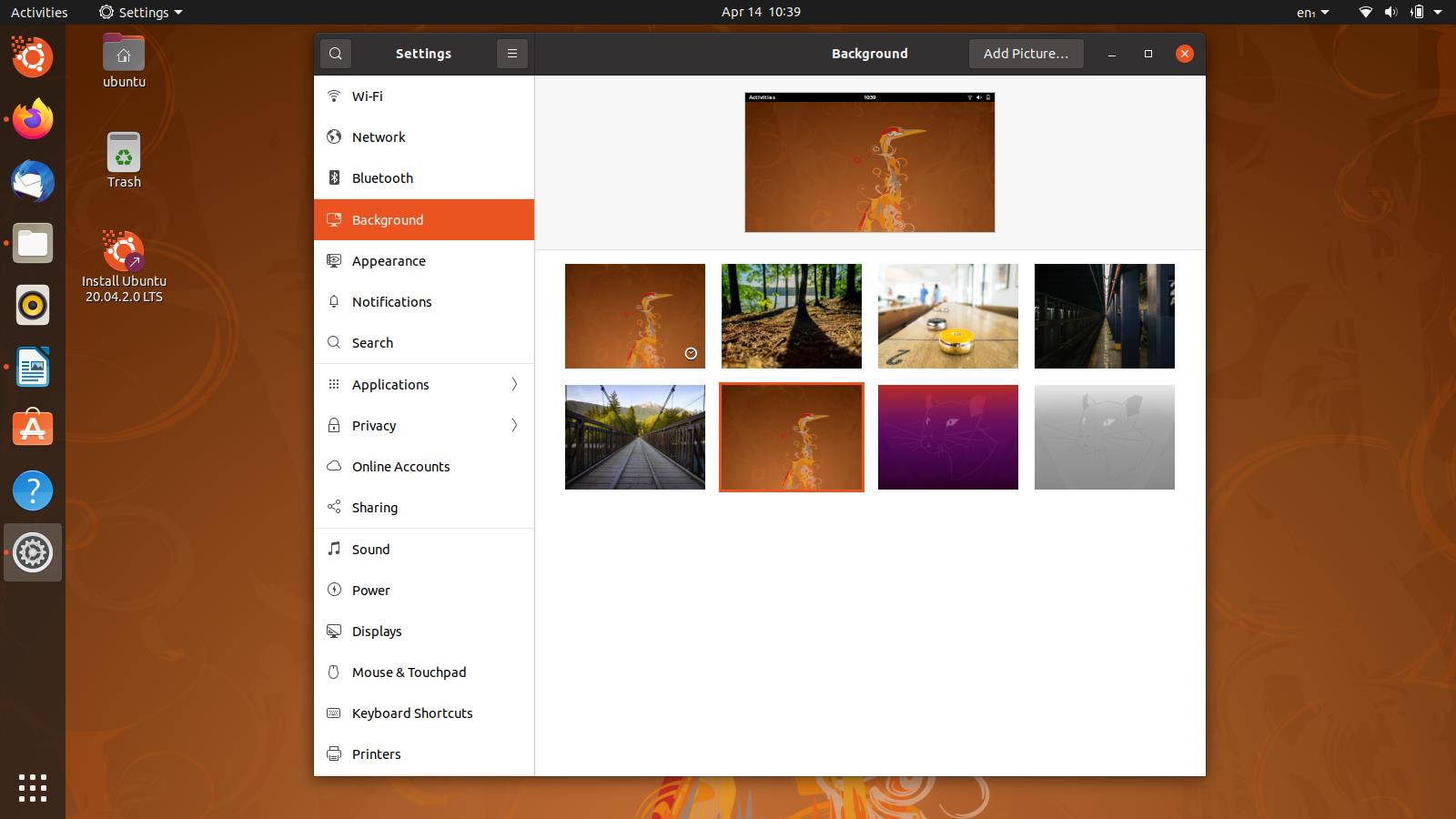
با انتخاب هر کدام از تصاویر، بلافاصله تصویر پس زمینه دسکتاپ اوبونتو باید تغییر کند.
اما شاید تصاویر پیشفرض موجود در اوبونتو تصاویر دلخواه شما نباشند و بخواهید از تصاویر دیگری برای پس زمینه استفاده کنید. اگر چنین است، در ادامه به شما خواهیم گفت که چگونه تصاویر دلخواه تان را به عنوان تصویر پس زمینه انتخاب کنید. مراحل بسیار ساده ای را در پیش دارید.
در پنجره تصویر فوق از قسمت بالا دکمه Add Image یا Add Picture را کلیک کنید. بدین ترتیب هر تصویری را که برای تظنیم کردن در بک گراند مد نظر دارید را انتخاب و اضافه کنید.
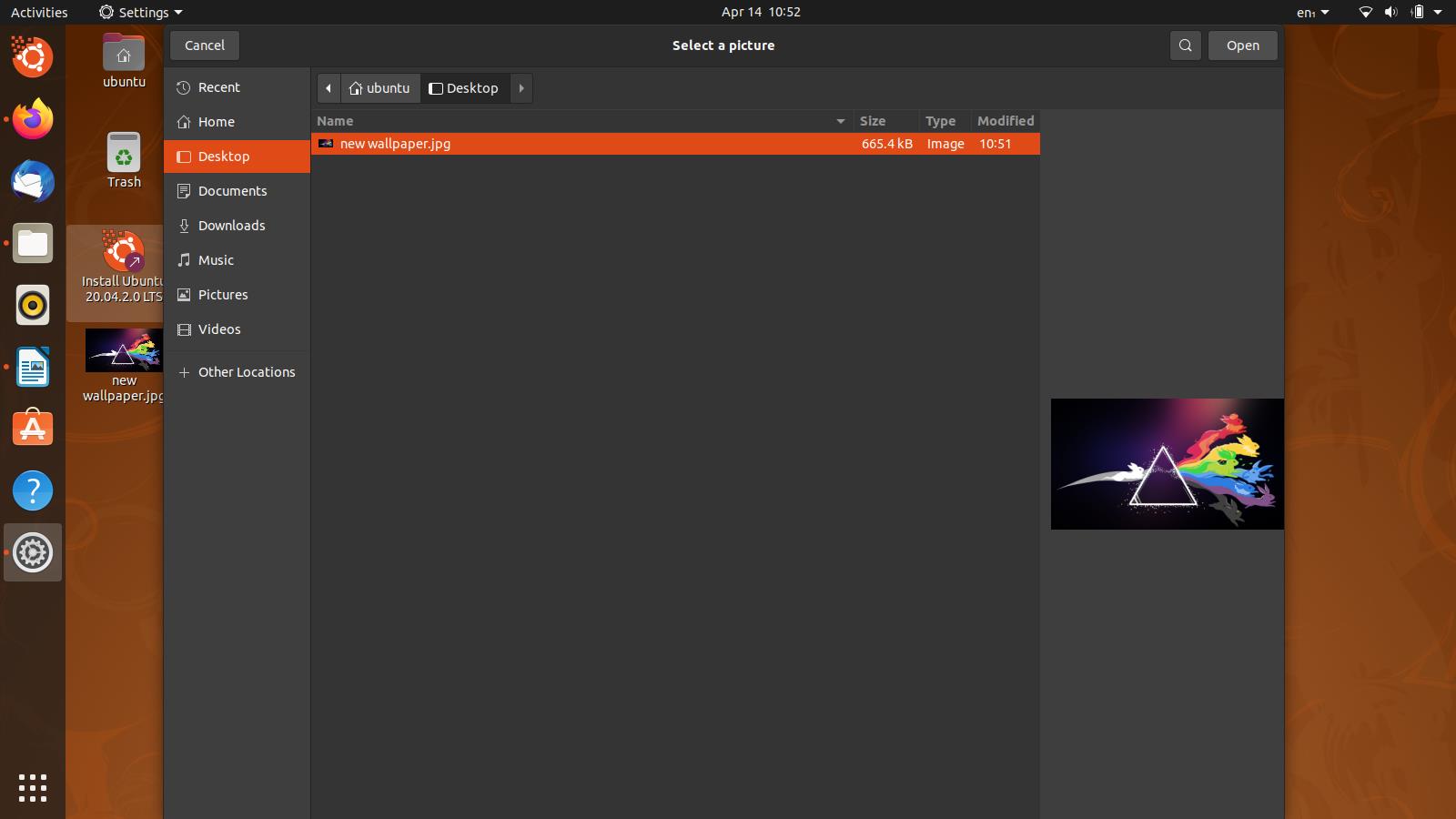
اوبونتو دارای یک برنامه مدیریت تصویر فوق العاده به نام Shotwell است. می توانید از آن برای نمایش اسلاید تصاویر دلخواه خود به عنوان تصویر زمینه استفاده کنید. مجموعه ای از تنظیمات مناسب مانند اینکه چقدر می خواهید هر تصویر قبل از تغییر به تصویر بعدی به عنوان تصویر زمینه باقی بماند و غیره، وجود دارد. براش روع، کلید Win key یا همان Super Key را از کیبورد بفشارید. در منوی activities، عبارت Shotwell را سرچ کرده و اجرا کنید.
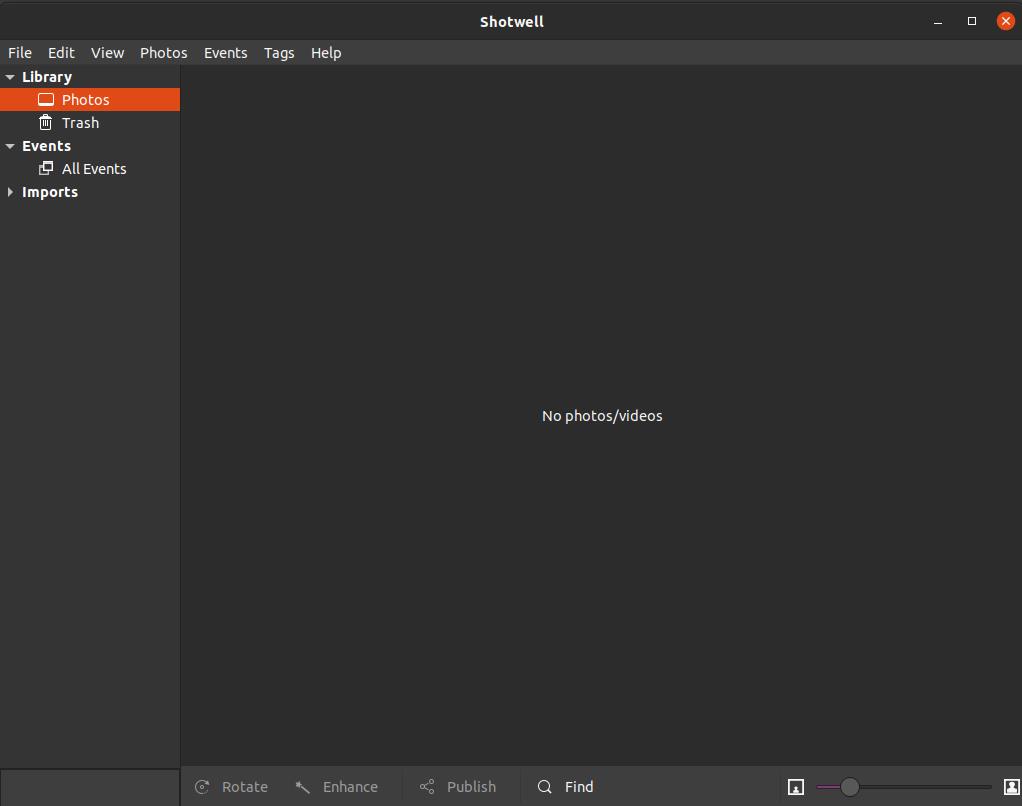
از منوی موجود، File را کلیک کرده و در ادامه Import From Folder را کلیک کنید. این به شما امکان می دهد فولدری پر از تصاویر دلخواه خود را انتخاب کرده و آنها را به عنوان پس زمینه دسکتاپ خود تنظیم کنید. همچنین به طور خودکار آنها را با گذشت زمان، مانند نمایش اسلاید ، تغییر می دهد.
با کلیک Import From Folder به سراغ فولدرتان رفته و آن را انتخاب و سپس دکمه OK را کلیک کنید.
سپس تمامی تصاویر Import شده در Shotwell را انتخاب کرده و دوباره به منوی File رفته و گزینه Set as Desktop Slideshow را کلیک کنید.
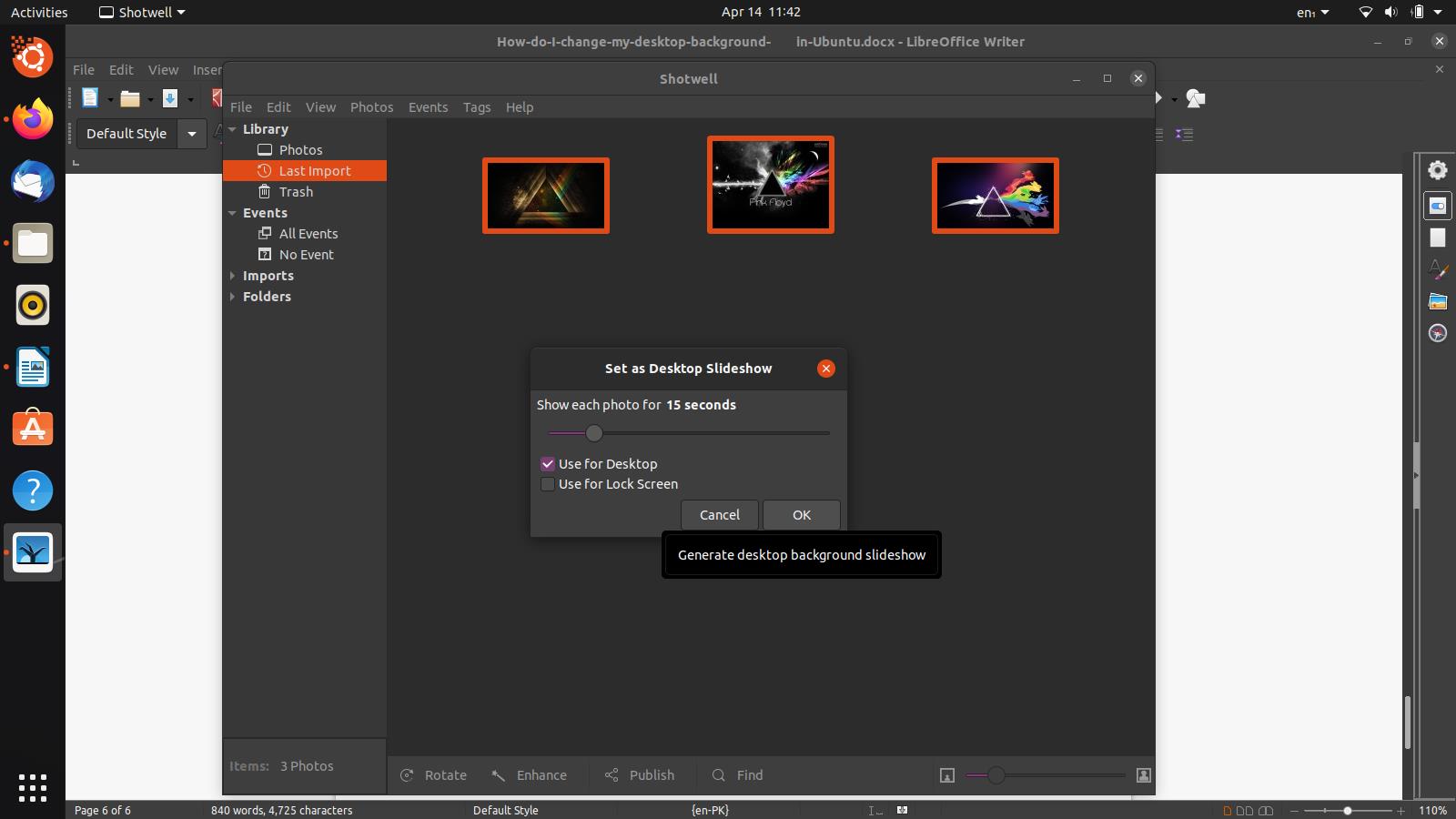
با کلیک این گزینه از شما سوال می شود که چه مدت زمان می خواهید هر تصویر به عنوان بک گراند بماند. بصورت پیشفرض زمان یک ساعت پیشنهاد شده ولی می توانید از میله لغزنده افقی، آن را تغییر دهید. در آخر هم فرم را ok کنید.
بر حسب زمانی که در Shotwell تنظیم کرده اید تصاویر در بازه های زمانی مشخص شده تغییر کرده و تصویر پس زمینه دسکتاپ اوبونتو می شود.





نمایش دیدگاه ها (0 دیدگاه)
دیدگاه خود را ثبت کنید: